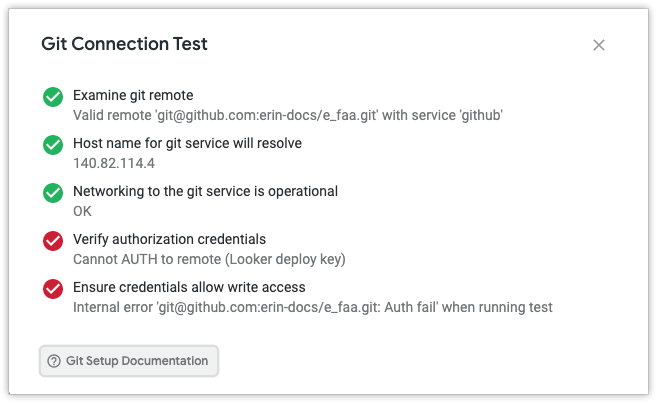Quando você cria um novo projeto, ele só existe no Modo de desenvolvimento para permitir que você desenvolva o modelo em um ambiente seguro que não afete outros usuários. Quando o projeto estiver pronto, a próxima etapa é configurar uma conexão do Git.
A configuração de uma conexão Git para o projeto permite implantar o LookML no Modo de produção, permitindo que outros usuários explorem seu modelo de dados, criem painéis e adicionem LookML ao seu modelo. Para uma configuração mais rápida, use um repositório simples. Para uma integração Git mais robusta, crie seu próprio repositório Git e siga as instruções nesta página para conectá-lo à sua instância do Looker.
Como integrar o Looker ao Git
O Looker usa o Git para registrar alterações e gerenciar versões de arquivos. Cada projeto do LookML corresponde a um repositório Git e, sempre que um usuário estiver no modo de desenvolvimento, ele estará no próprio branch do Git. Os repositórios Git geralmente são chamados de repos.
Para o gerenciamento de arquivos de origem do LookML, o Looker pode ser configurado com qualquer provedor Git que use uma chave SSH ou HTTPS para autenticação. As etapas gerais são as mesmas, independentemente da plataforma utilizada. Esta página usa o GitHub como exemplo para conectar um projeto do Looker ao Git depois de criar um repositório Git.
Para acessar as opções de integração do Git, é necessário ativar o modo de desenvolvimento.
É possível configurar a integração do Git usando um dos seguintes protocolos:
- HTTPS: protocolo de transferência de hipertexto seguro. Com o HTTPS, o Looker acessa seu repositório Git com o nome de usuário e a senha (ou token de acesso) fornecidos por você, conforme descrito em Como se conectar ao Git usando HTTPS.
- SSH: Secure Shell. Com o SSH, o Looker acessa seu repositório Git usando uma chave de implantação gerada por meio do site do seu provedor Git, conforme descrito em Como se conectar ao Git usando SSH abaixo.
Como se conectar ao Git usando HTTPS
Para projetos LookML configurados com autenticação HTTPS, o Looker se conecta ao provedor Git com uma ou mais contas de usuário configuradas com ele. O Looker usa um nome de usuário e uma senha (ou token de acesso) para fazer login no provedor do Git e realizar operações do Git em nome dos desenvolvedores do LookML.
Se sua conta do Git usa a autenticação de dois fatores, você pode acessar o provedor do Git e criar tokens de acesso para usá-los em vez de senhas. Acesse a postagem Como configurar a conexão HTTPS do git com a 2FA ativada para ver instruções de como criar tokens de acesso pessoais para provedores Git comuns.
Com a autenticação HTTPS, é possível configurar o projeto do LookML para usar uma única conta do Git para todo o projeto ou configurar o projeto para usar contas do Git individuais de seus desenvolvedores para realizar as operações do Git.
Observe o seguinte para a autenticação HTTPS do GitHub:
- O GitHub não aceita senhas de conta para autenticar operações do Git em github.com. Veja mais informações na postagem do blog do GitHub (em inglês). Para conectar um projeto do Looker ao GitHub usando HTTPS, use as configurações do desenvolvedor no GitHub e crie um token de acesso pessoal.
- O Looker não é compatível com tokens de acesso pessoais refinados do GitHub. Para conectar seu projeto do Looker ao GitHub usando HTTPS, use a opção Tokens (clássico) do GitHub ao criar um token de acesso pessoal.
Autenticação HTTPS de conta única
Se você configurar o projeto do LookML com uma única conta do Git, o Looker usará essa conta para fazer login no seu provedor e confirmar as alterações em nome dos desenvolvedores. A Looker faz essas confirmações usando o nome de usuário da Looker para que você saiba qual desenvolvedor fez cada confirmação. É possível ver o histórico de confirmações do seu projeto na interface do seu provedor Git ou selecionando a opção History (Histórico) no menu Git do Looker IDE. Consulte Como executar comandos do Git no Looker para mais informações sobre os menus do Git no Looker.
Para a autenticação HTTPS de conta única, a conta de usuário Git que você especificar precisa ter acesso de leitura e gravação ao seu repositório Git. Seus próprios desenvolvedores do LookML não precisam ter as próprias contas de usuário do Git.
Autenticação HTTPS de várias contas com atributos de usuário
Se você configurar o projeto do LookML com várias contas, ele usará a conta do Git individual de cada desenvolvedor do Looker para realizar operações do Git. Você também precisa configurar uma conta de usuário genérica do Git, com pelo menos acesso de leitura, que o Looker usará para extrair a versão de produção dos arquivos.
As seguintes tarefas e requisitos são necessários para a autenticação do Git com atributos de usuário:
- Cada desenvolvedor do LookML precisa ter a própria conta de usuário no provedor do Git. Cada conta de usuário do Git precisa ter acesso de leitura e gravação ao repositório do projeto.
- Seu administrador do Looker precisa configurar contas de usuário do Looker com atributos de usuário correspondentes ao nome de usuário e à senha do Git (ou ao token de acesso, se as contas tiverem a autenticação de dois fatores).
- Os atributos do usuário para senhas de conta do Git (ou tokens de acesso) precisam estar ocultos. Quando você criar a senha ou o atributo de token de acesso, selecione Sim na opção Ocultar valores e insira o URL do provedor do Git no campo Lista de permissões do domínio.
- Os atributos de usuário para nome e senha do Git (ou token de acesso) precisam ser preenchidos para cada desenvolvedor do Looker. Os atributos do usuário podem ser configurados por um administrador do Looker ou pelo usuário da Looker.
O exemplo a seguir mostra a página de administrador Atributos do usuário, em que um administrador do Looker configurou atributos de usuário para o nome de usuário do Git e o token de acesso do usuário.
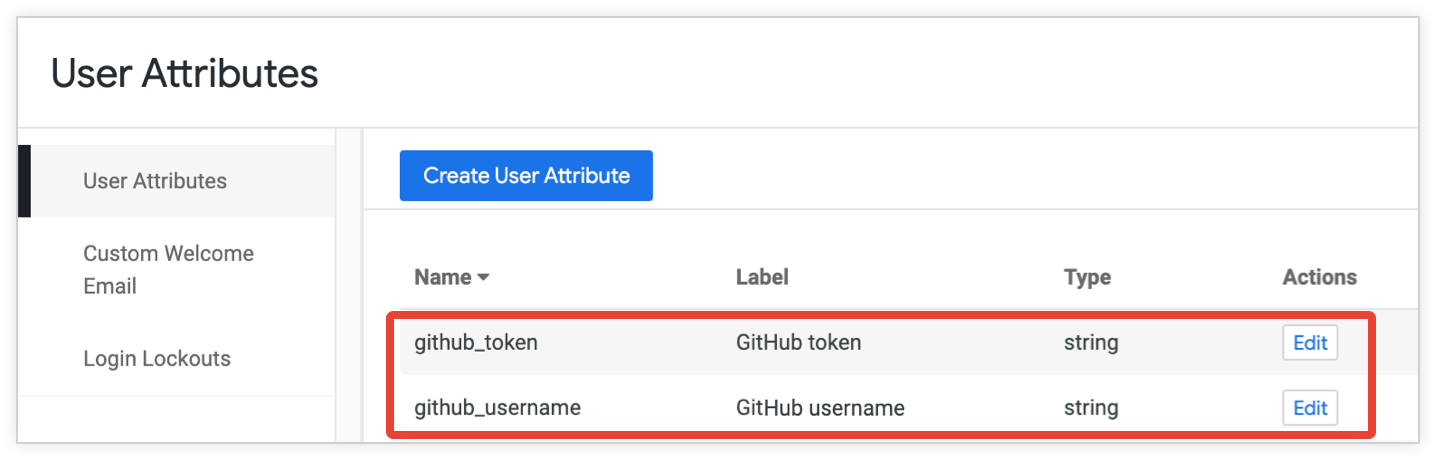
O exemplo a seguir mostra a página Conta de um usuário do Looker em que o usuário inseriu as credenciais do Git nos campos de atributos do usuário.
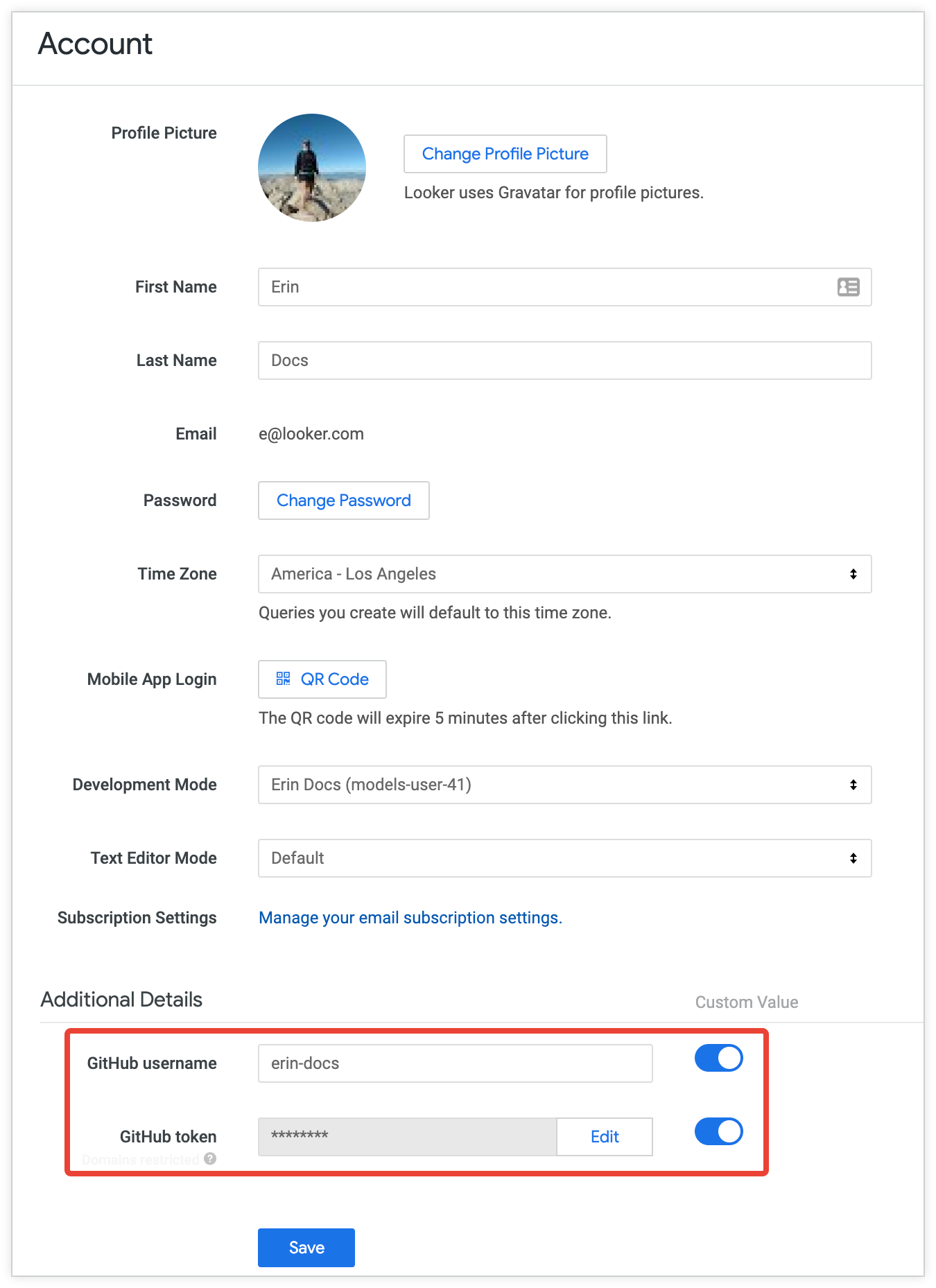
Como configurar a autenticação Git HTTPS
Para configurar um projeto do LookML com autenticação HTTPS HTTPS, siga estas etapas:
Consiga o URL HTTPS para seu repositório Git. No caso do GitHub, para novos repositórios (repositórios que ainda não contêm arquivos), o GitHub mostrará o URL como parte da configuração inicial. Selecione o botão HTTPS na guia Código para receber o URL HTTPS. Em seguida, selecione o botão "Copiar" para copiá-lo para a área de transferência.
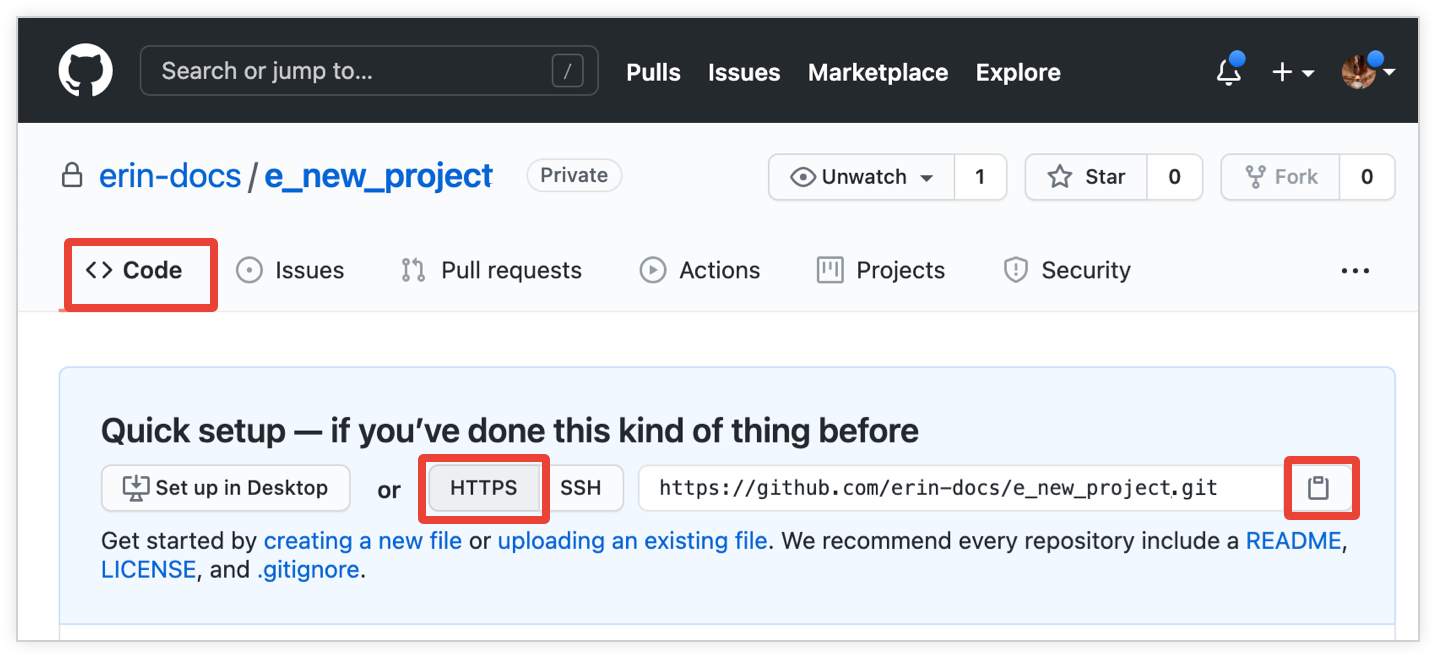
Para repositórios atuais do GitHub (repositórios que já contêm arquivos), acesse a guia Código do repositório e selecione o botão Código para ver o URL HTTPS. Selecione o link HTTPS. Você pode selecionar o ícone da área de transferência para copiar o URL HTTPS para a área de transferência.
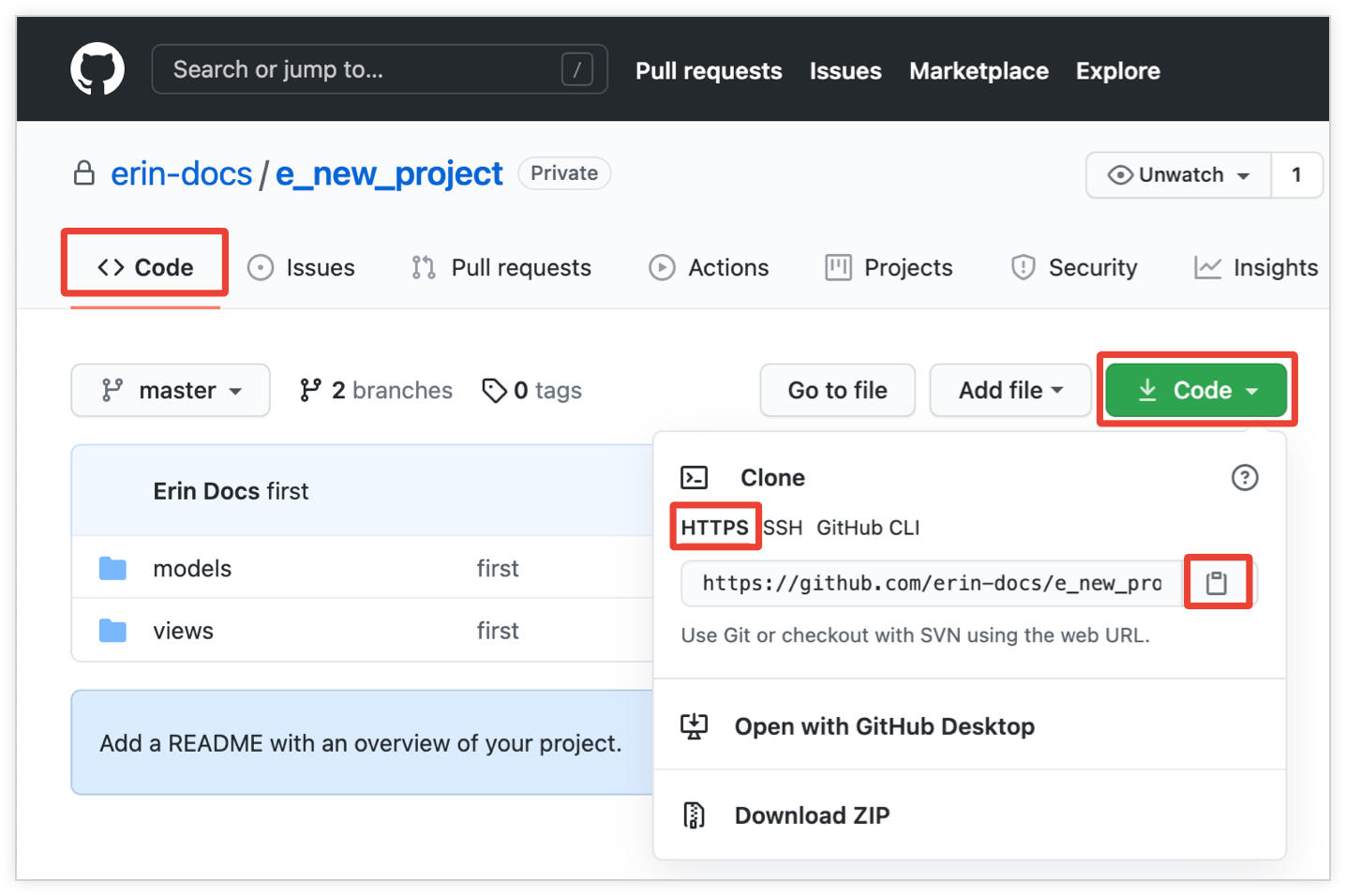
Navegue até seu projeto LookML, selecione o ícone Settings na barra de navegação e abra a página Configure Git selecionando o botão Configure Git (para novos projetos) ou o botão Reset Git Connection (para projetos existentes que foram conectados ao Git anteriormente).
A redefinição da conexão do Git preservará o histórico do Git para o branch mestre. Ele também vai preservar o histórico da ramificação pessoal de cada desenvolvedor do Looker após a extração, a mesclagem e a implantação. Para preservar o histórico de todos os branches, consulte a página Práticas recomendadas de migração para um novo repositório Git.
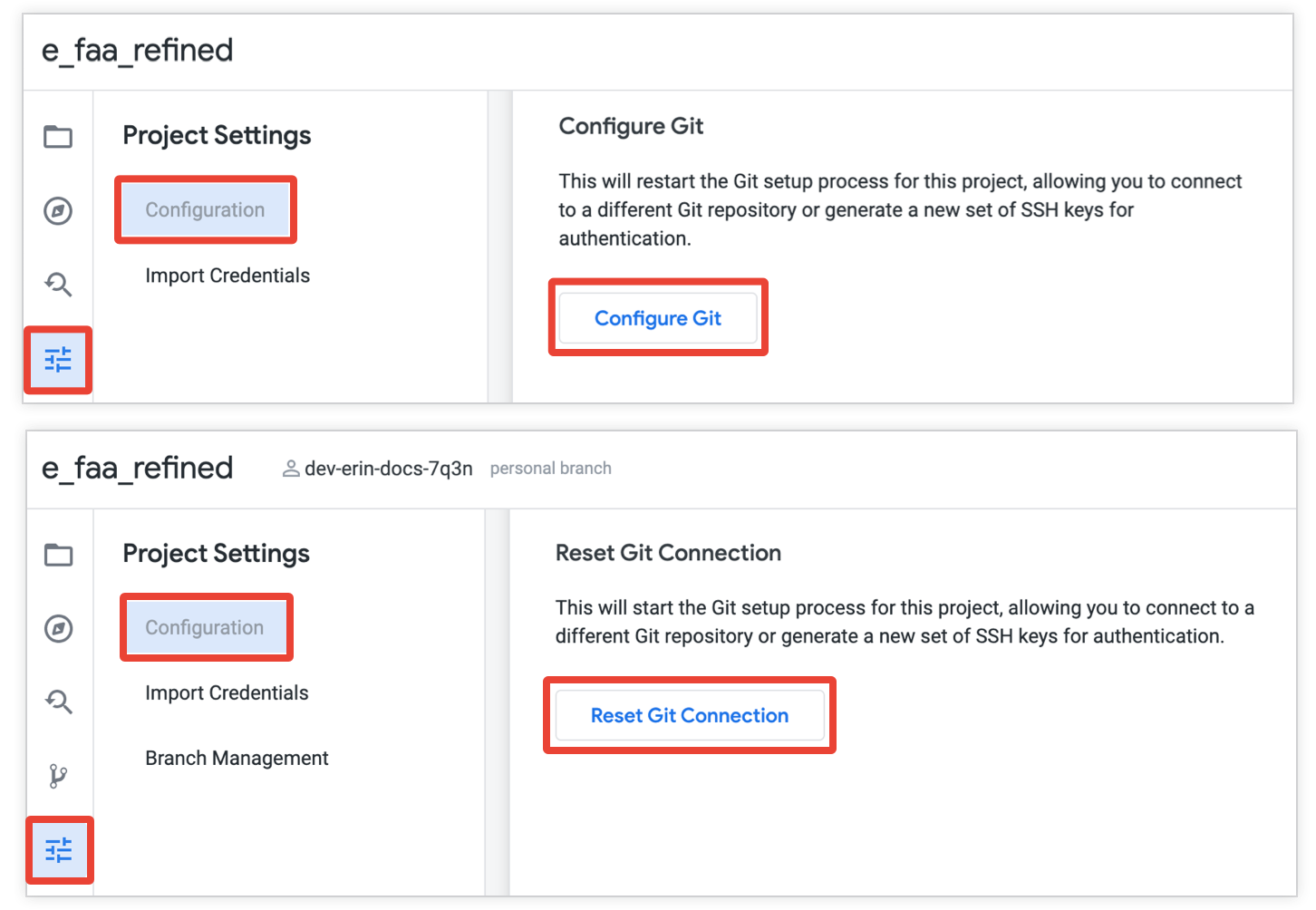
Na seção Configurar Git do Looker, cole o URL HTTPS do seu repositório Git no campo URL do repositório e selecione Continuar.
O Looker detectará seu provedor e atualizará a janela com informações sobre o repositório Git.
Se o Looker não detectar seu provedor Git, ele solicitará que você escolha em um menu suspenso.
Selecione a opção de login do Git:
- Use uma combinação única de nome de usuário e senha/token. Consulte Autenticação de HTTPS em uma única conta.
- Use atributos de usuário para nome de usuário e senha/token (consulte Autenticação de atributos de usuário em HTTPS).
Nos campos Nome de usuário e Senha/Token de acesso pessoal, insira as credenciais que seu projeto do LookML usará para acessar o Git. Isso é necessário independentemente da sua configuração de login do Git:
- Se você tiver selecionado Usar uma única combinação constante de nome de usuário e senha/token de acesso pessoal, esse será o nome de usuário e a senha do Git que você usará para todas as operações do Git. Essa conta de usuário do Git precisa ter acesso de leitura e gravação ao seu repositório Git.
- Se você selecionou Use user attributes for username and password/personal access token, eles serão usados na sua instância do Looker para extrair a versão de produção do repositório. Essa conta de usuário do Git precisa ter pelo menos acesso de leitura ao seu repositório Git.
Se sua conta do Git usa a autenticação de dois fatores ou se você está usando o GitHub (que exige um token de acesso pessoal em vez de uma senha), acesse o provedor do Git e crie tokens de acesso para usar em vez de senhas. Acesse a postagem Como configurar a conexão HTTPS do Git com a autenticação 2FA ativada para ver instruções sobre como criar tokens de acesso pessoais para provedores Git comuns.
Se você tiver selecionado Use user attributes for username and password/personal access token, o Looker exibirá os menus suspensos Username User Attribute e Personal Access Token User Attribute na seção Development Mode Credentials. Use os menus suspensos para selecionar os atributos de usuário das credenciais Git de um desenvolvedor individual.
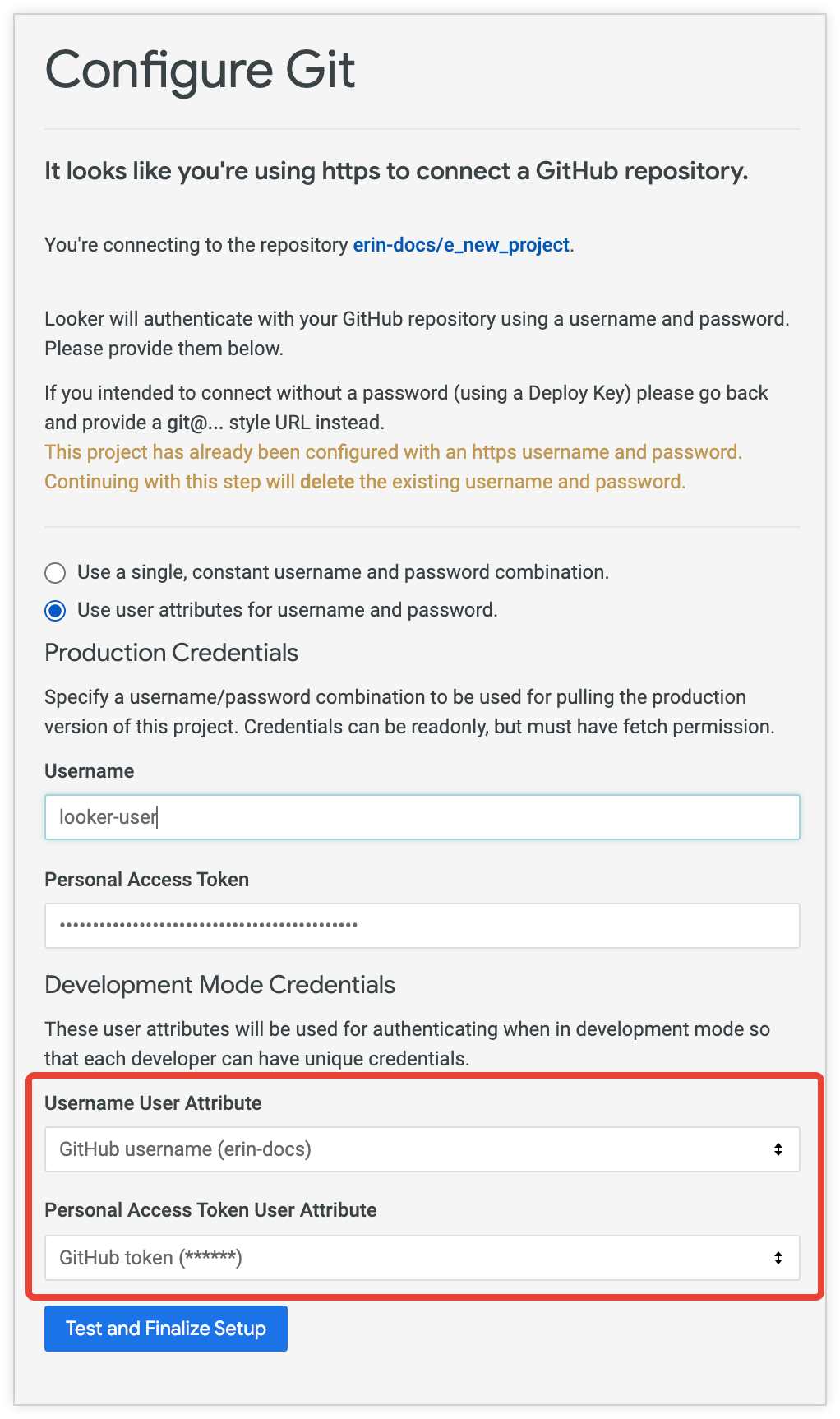
Os usuários do Looker podem editar os valores dos campos de atributo de usuário na página Conta ou os administradores do Looker podem editar os valores de um usuário na página de administrador Usuários.
Selecione o botão Continue Setup.
O Git está configurado para seu projeto LookML. Aqui, é possível validar seu LookML e, em seguida, criar o commit inicial e implantá-lo na produção para disponibilizar seu projeto no Modo de produção. Você também pode:
- Use o menu do Git para acessar os comandos do Git.
- Use o menu do Git para testar sua conexão.
- Se você for um administrador do Looker, acesse a página Configurações do projeto para exigir a validação do LookML e configurar as opções de integração do Git.
Como se conectar ao Git usando SSH
Com a autenticação SSH, você cria uma chave de implantação para seu provedor Git. O Looker gera o par de chaves SSH e exibe a chave pública na UI, conforme mostrado na etapa 4 abaixo. O Looker usa essa chave de implantação para fazer login no provedor Git e confirmar alterações em nome dos desenvolvedores do Looker. O Looker faz confirmações usando o nome de usuário da Looker de um desenvolvedor para que você saiba qual desenvolvedor fez cada confirmação. É possível ver o histórico de confirmações do seu projeto na interface do seu provedor Git ou selecionando a opção History (Histórico) no menu Git do Looker IDE. Consulte Como executar comandos do Git no Looker para mais informações sobre os menus do Git no Looker.
Para configurar um projeto LookML com autenticação SSH Git, siga estas etapas:
Abra seu projeto e selecione Configuração no painel para ver a configuração do projeto. Em seguida, abra a página Configure Git executando uma das seguintes ações:
- Para um novo projeto, selecione o botão Configurar Git na seção de configuração do projeto.
- Para alterar a configuração do Git de um projeto existente, selecione Redefinir conexão do Git na seção de configuração do projeto.
A redefinição da conexão do Git preservará o histórico do Git para o branch mestre. Ele também vai preservar o histórico da ramificação pessoal de cada desenvolvedor do Looker após a extração, a mesclagem e a implantação. Para preservar o histórico de todos os branches, consulte a página Práticas recomendadas de migração para um novo repositório Git.
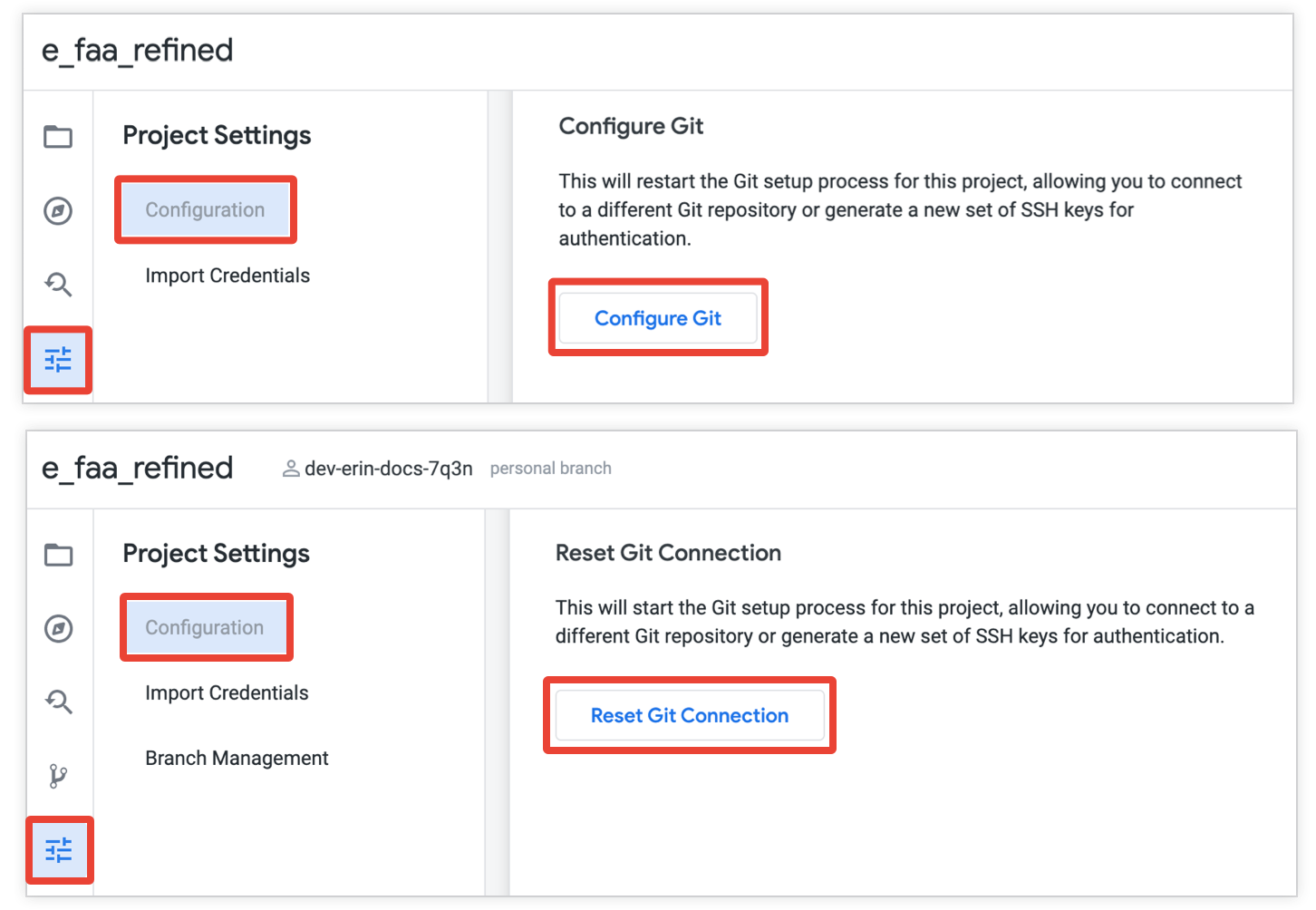
Consiga o URL do SSH para seu repositório Git. Veja os formatos para provedores Git comuns:
- GitHub:
git@github.com:<organization-name>/<repository-name>.git - GitHub Enterprise:
git@example.com:<organization-name>/<repository-name>.git - Cloud Source Repositories:
ssh://username@example.com@source.developers.google.com:2022/p/<project-id>/r/<repository-name> - GitLab:
git@gitlab.com:<organization-name>/<repository-name>.git - Bitbucket:
git@bitbucket.org:<organization-name>/<repository-name>.git - Phabricator:
ssh://username@example.com/diffusion/MYCALLSIGN/<repository-name>.git
No caso do GitHub, para novos repositórios (repositórios que ainda não contêm arquivos), o GitHub exibirá o URL do SSH na guia Código como parte da configuração inicial. Selecione o botão SSH para receber o URL SSH. Em seguida, selecione o ícone da área de transferência para copiá-lo para a área de transferência.
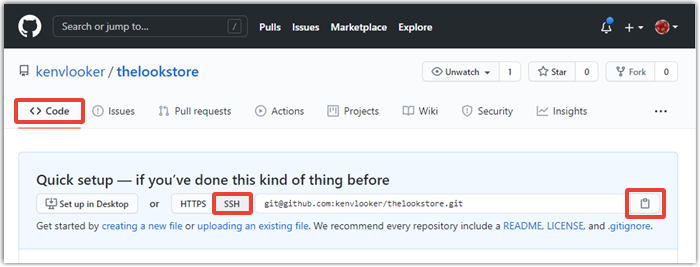
Para repositórios existentes do GitHub (repositórios que já contêm arquivos), é possível ver o URL do SSH acessando a guia Código do repositório e selecionando o botão Código. Selecione o link Usar SSH. Você pode selecionar o ícone da área de transferência para copiar para a área de transferência.
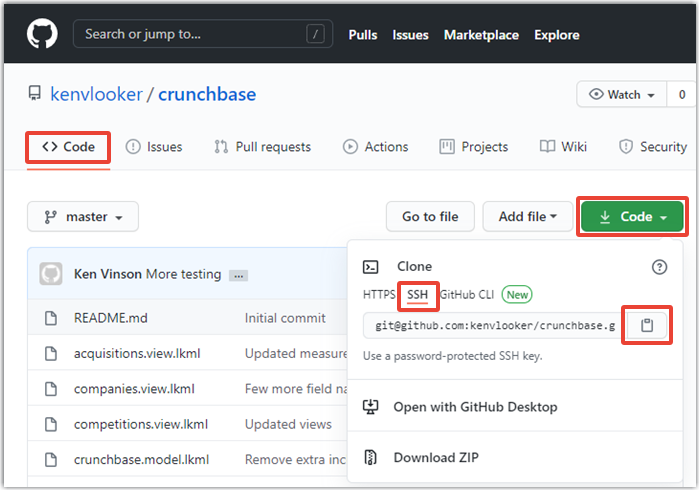
- GitHub:
Na seção Configure Git do Looker, cole o URL do SSH para seu repositório Git no campo URL do repositório e selecione Continuar.
URLs com portas Git personalizadas ou não padrão podem ser usados com o Looker adicionando o número de porta não padrão ao URL do Git. Por exemplo:
ssh://git@corporate.git.server.com:22/myorganization/myproject.git
Incluassh://para que funcione corretamente.O Looker detectará seu provedor Git e exibirá uma chave de implantação para seu repo. Se o Looker não detectar seu provedor do Git, ele solicitará que você escolha uma opção na lista suspensa. Copie a chave de implantação para a área de transferência e selecione o link Configurações de chave de implantação para seu repositório para abrir a página Implantar chaves do GitHub.
Na guia Configurações do GitHub, na página Implantar chaves, selecione o botão Adicionar chave de implantação:
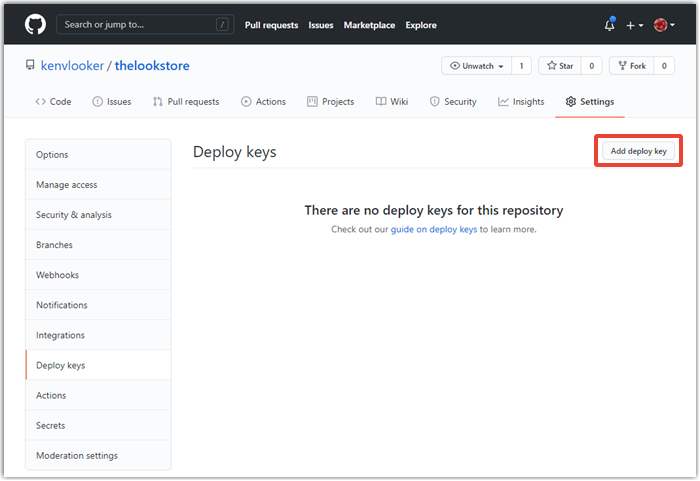
O GitHub exibe a página Implantar chaves / Adicionar nova.
Adicione um título para a chave de implantação. O nome não é importante, mas você pode incluir "Looker" e o título do projeto para monitorá-lo no futuro.
Cole a chave de implantação que você copiou do Looker.
Selecione a opção Permitir acesso de gravação.
Essa é uma etapa importante porque o Looker precisa dessa configuração para fazer e implantar mudanças no seu modelo do LookML.Selecione o botão Adicionar chave. Neste ponto, seu provedor Git pode solicitar que você digite sua senha. Se esse for o caso, digite sua senha e selecione Confirmar senha.
O GitHub mostrará todas as chaves de implantação que foram adicionadas ao seu repositório.
Volte para a janela do Looker e selecione Test and Finish Setup na seção Configure Git.
Depois disso, você pode tentar configurar a chave de implantação novamente ou selecionar Ignorar testes e finalizar configuração para manter as configurações atuais.
O Git está configurado para seu projeto LookML. Aqui, é possível validar seu LookML e, em seguida, criar o commit inicial e implantá-lo na produção para disponibilizar seu projeto no Modo de produção. Você também pode:
- Use o menu do Git para acessar os comandos do Git.
- Use o menu do Git para testar sua conexão.
- Se você for um administrador do Looker, acesse a página Configurações do projeto para exigir a validação do LookML e configurar as opções de integração do Git.
Como configurar um repositório Git vazio
Se você ainda não criou um repositório Git remoto ou só quer fazer uma configuração rápida para que outras pessoas possam se beneficiar do seu LookML, configure um repositório Git simples. Configurar um repositório Git básico cria um repositório Git local na sua instância do Looker, em vez de se conectar a um repositório remoto.
Para configurar um projeto do LookML com um repositório Git vazio:
Abra seu projeto e selecione Configuração no painel para ver a configuração do projeto. Em seguida, execute uma das seguintes ações:
- Para um novo projeto, selecione o botão Configurar Git na seção de configuração do projeto.
- Para alterar a configuração do Git de um projeto existente, selecione Redefinir conexão do Git na seção de configuração do projeto.
A redefinição da conexão do Git preservará o histórico do Git para o branch mestre. Ele também preservará o histórico da ramificação pessoal de cada desenvolvedor do Looker após a extração, a mesclagem e a implantação. Para preservar o histórico de todos os branches, consulte a página Práticas recomendadas de migração para um novo repositório Git.
Selecione Configurar um repositório simples na parte inferior da caixa de diálogo Configurar Git, localizada acima do botão Continuar.
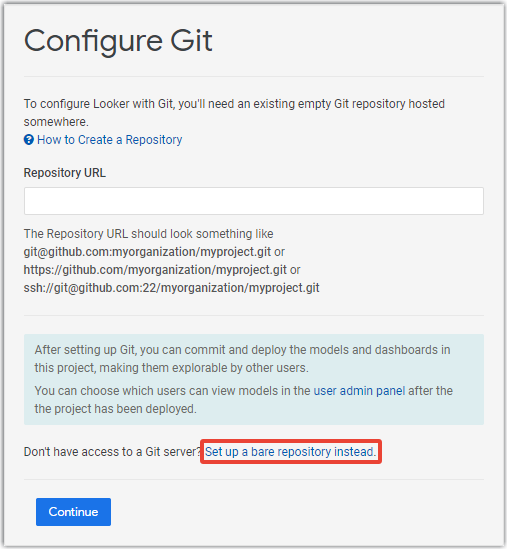
Na caixa de diálogo Configurar o Repositório Git, selecione Criar repositório.
Depois que o repositório Git for criado, o Looker exibirá uma caixa de diálogo Repositório BAR criado.
O Git está configurado para seu projeto LookML. Aqui, é possível validar seu LookML e, em seguida, criar o commit inicial e implantá-lo na produção para disponibilizar seu projeto no Modo de produção. Você também pode:
- Use o menu do Git para acessar os comandos do Git.
- Use o menu do Git para testar sua conexão.
- Se você for um administrador do Looker, acesse a página Configurações do projeto para exigir a validação do LookML e configurar as opções de integração do Git.
Como conectar um novo projeto LookML a um repositório Git não vazio
Configurar o Git para controle de versões é uma etapa fundamental na criação de um novo projeto LookML. Normalmente, cada projeto precisa ter o próprio repositório. No entanto, talvez seja necessário configurar um projeto com um repositório Git que contenha o LookML, por exemplo, nas seguintes situações:
- Ao mover um projeto LookML existente entre instâncias
- Quando você recupera o código de um projeto LookML corrompido ou extinto para uso em um novo projeto
Esta seção descreve as práticas recomendadas para configurar um novo projeto LookML com um repositório Git não vazio e com desenvolvimento posterior do LookML.
Esse fluxo de trabalho é apenas para repositórios aos quais você tem acesso de gravação.
- Crie um novo projeto LookML selecionando Blank Project como ponto de partida. Um projeto em branco é o ponto de partida porque ele será preenchido com objetos LookML de um repositório existente, e não de um esquema de banco de dados ou consulta SQL.
- Configure o Git para seu projeto usando HTTPS ou SSH ou o URL do projeto não vazio na seção URL do repositório da seção Configurar Git.
- Depois de configurar o Git para o projeto, importe-o da produção no painel Git Actions.
- Depois de extrair da produção, selecione Deploy to Production.
As alterações feitas no LookML no projeto não afetarão o repositório original. Em vez disso, as alterações serão salvas na versão local do repositório.
Se você quiser usar um repositório público como base de um projeto do LookML em branco, mas não tiver acesso de gravação a ele, siga as instruções descritas na seção Como clonar um repositório Git público da página de documentação Como criar um novo projeto do LookML.
Se você estiver configurando um fluxo de trabalho do Git usando um repositório em várias instâncias, consulte a postagem da comunidade sobre o fluxo de trabalho do Git usando um repositório em várias instâncias: desenvolvimento, preparação e produção para mais informações.
Como testar a conexão do Git
O Looker fornece um teste do Git para verificar sua conexão. O teste de conexão do Git verifica se você configurou o URL correto do Git e se o host Git pode ser acessado pelo Looker. O teste de conexão do Git também verifica se você forneceu uma chave de implantação do Git válida e se ela tem acesso de gravação ao seu repositório do Git.
Se o Looker não conseguir se conectar ao seu repositório Git, o botão Git exibirá o texto Testar conexão Git para que você possa resolver problemas de conexão.
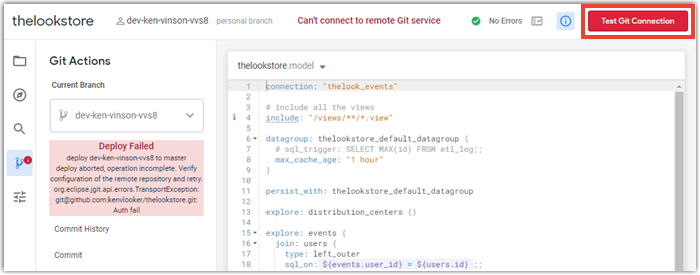
Você também pode acessar a ferramenta de teste de conexão Git selecionando Test Git Connection no painel Git actions:
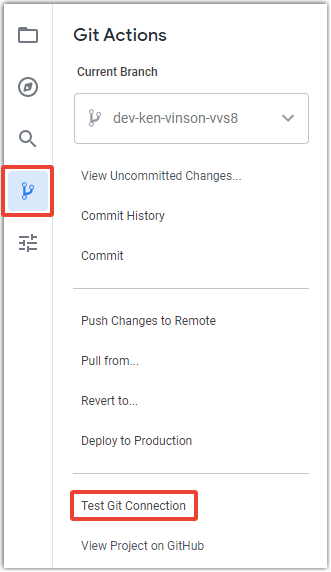
A ferramenta de teste de conexão Git exibe as etapas necessárias para testar a conexão Git:
- Examinar o git remote
- O nome do host para o serviço Git será resolvido
- A rede no serviço git está operacional
- Verificar as credenciais de autorização
- Verificar se as credenciais permitem acesso de gravação
Se uma etapa for bem-sucedida, o Looker exibirá uma marca de seleção verde à esquerda da etapa. Se uma etapa não for bem-sucedida, o Looker exibirá uma marca de seleção vermelha à esquerda da etapa e também exibirá uma mensagem de erro.
O exemplo a seguir mostra um teste bem-sucedido:
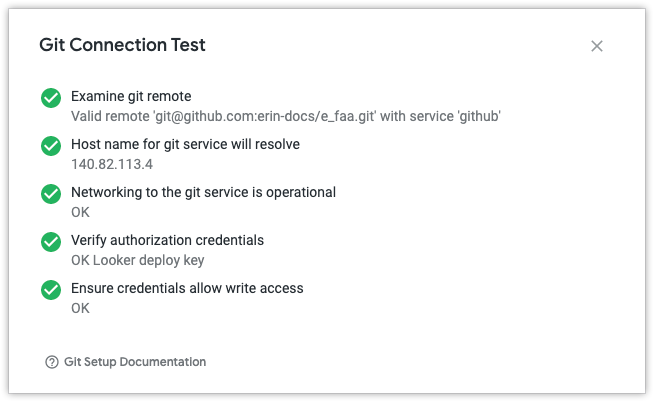
No exemplo a seguir, o repositório Git não tem uma chave de implantação configurada para a conexão do Looker. As marcas de seleção verdes à esquerda das três primeiras etapas indicam que essas etapas foram bem-sucedidas:
Examine git remoteHost name for git service will resolveNetworking to the git service is operational
As marcas de seleção vermelhas à esquerda das duas últimas etapas indicam que essas etapas falharam:
Verify authorization credentialsEnsure credentials allow write access